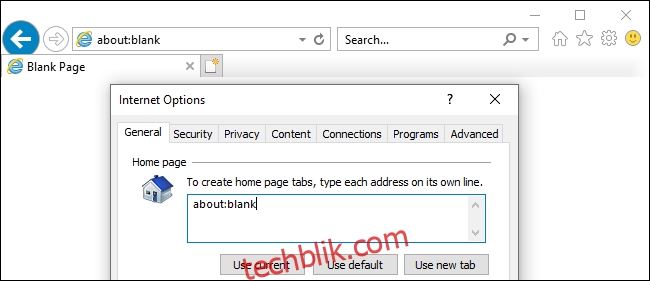当您在网页浏览器的地址栏中看到“about:blank”时,这表示您正在浏览的是浏览器内置的空白页面。 几乎所有主流浏览器,包括谷歌Chrome、火狐Firefox、苹果Safari、微软Edge以及Internet Explorer等,都包含这个特性。
实际上,“about:blank”本身没有任何问题。 许多用户选择将其设置为浏览器的主页,以便每次打开浏览器时都呈现一个干净的空白屏幕。 如果您的浏览器总是自动打开“about:blank”页面,而您不希望这样,我们将为您介绍如何更改设置。
“about:blank”是什么?
这是一个内嵌于您浏览器中的空白页面。地址中的“about:”部分指示浏览器显示其内部预置的网页。 例如,在Chrome浏览器中,您可以在地址栏输入“about:settings”来打开设置页面,或者输入“about:downloads”来查看Chrome的下载列表。
当您在地址栏输入“about:blank”并按下回车键后,浏览器会加载一个没有任何内容的空白页面。这个页面并非来自互联网,而是浏览器自身的一部分。
“about:blank”的用途?
许多人喜欢将“about:blank”设置为浏览器的起始页。 这样,每次启动浏览器都会直接显示一个空白页面。
要实现这一点,您只需进入浏览器的设置,并将启动页设置为“about:blank”即可,而不是其他特定的网页。
此外,当浏览器启动但还未确定要显示什么内容时,它也可能会打开一个空白的“about:blank”页面。 浏览器总需要显示一些东西,而加载“about:blank”正是展示空白页面的方法之一。
它是病毒或恶意软件吗?
“about:blank”页面并非恶意软件,也绝对不危险。 然而,如果您担心电脑可能感染了恶意软件,我们建议您使用自己喜欢的反恶意软件程序进行扫描。
我们推荐Malwarebytes,并建议使用它来扫描您的计算机。 免费版本可以进行手动扫描和清除恶意软件。 付费高级版本则增加了自动后台扫描的功能。 Malwarebytes同时支持Windows PC和Mac系统。
如何摆脱“about:blank”?
实际上,您无法彻底删除或摆脱“about:blank”。 它是浏览器不可分割的一部分,始终在幕后运行。 不过,如果您不希望看到它,完全可以通过设置来避免它。
如果您每次打开浏览器都看到“about:blank”,并且您更希望看到浏览器的新标签页或其他网页,您只需要更改浏览器的主页设置即可。
在谷歌Chrome浏览器中,点击菜单 > 设置。 滚动到“启动时”部分,然后选择“打开新标签页”,或者从启动时打开的网页列表中移除“about:blank”,并选择您偏好的网页。
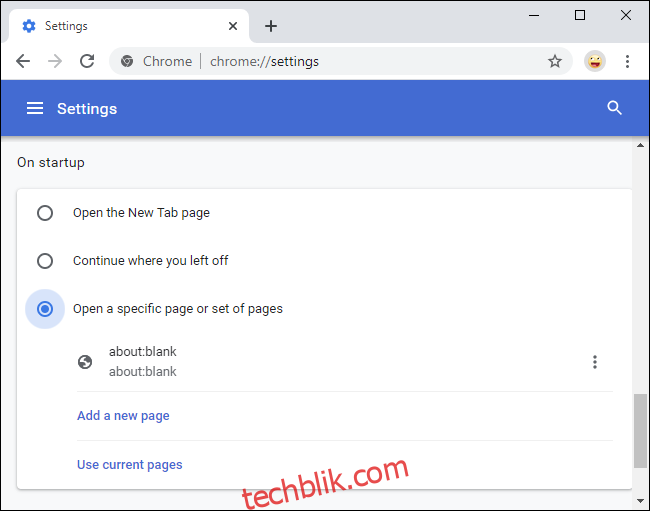
在火狐Firefox浏览器中,点击菜单 > 选项 > 主页。 为新窗口和新标签选择所需的主页。 确保此处没有选择“about:blank”或“空白页”。

在Mac上的苹果Safari浏览器中,点击Safari > 偏好设置 > 通用。 在主页设置下,删除“about:blank”并输入您想要的主页网址。
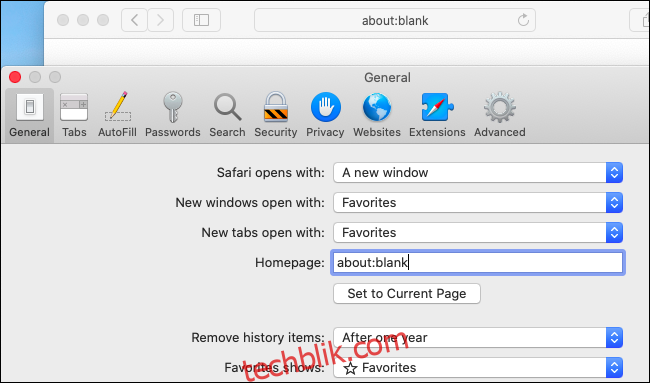
在微软最新的基于Chromium的Edge浏览器中,点击菜单 > 设置 > 启动时。 选择“打开新标签页”或者从Edge启动时打开的页面列表中删除“about:blank”。

在Internet Explorer中,您可以通过“Internet选项”窗口更改此设置。(当然,您现在不应该再使用Internet Explorer了。甚至微软都建议不要使用IE。但对于某些旧的商业应用程序和其他遗留软件来说,它可能仍然是必要的。)
点击齿轮状的菜单按钮,然后选择“Internet选项”。 从“常规”选项卡顶部的“主页”框中删除“about:blank”。 输入您希望设置为主页的网址。